Opera GX Web Whatsapp QR 不工作问题解决方案
在本文中,我们将尝试解决 Opera GX 浏览器用户在进入 Web Whatsapp 应用程序并在手机上扫描二维码时遇到的问题。
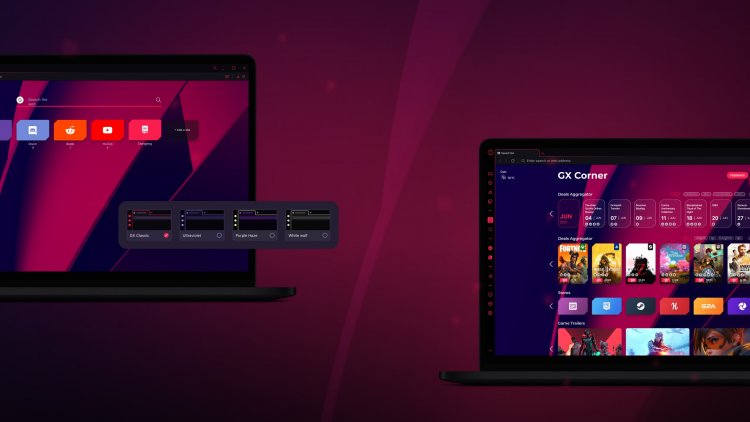
Opera GX 用户在登录 Web Whatsapp 应用程序并扫描手机上的二维码时遇到的问题有很多原因。如果您遇到这样的问题,您可以通过执行以下步骤来解决问题。
为什么 Opera GX Web Whatsapp QR 打不开?
我们遇到的这个问题可能会导致我们在使用 Opera GX 程序为用户提供更好性能的插件时遇到这样的问题。为此,我们可以通过禁用性能优化器插件来解决此类问题。
如何修复 Opera GX Web Whatsapp QR 无法打开的问题?
为了解决这个错误,我们将尝试通过提及一些建议来解决问题。
1-) 关闭暗模式
Opera GX 的附加暗模式附加组件,使用它变得用户友好,让许多用户不累眼睛。但是,无论它多么人性化,它都会带来很多错误。其中之一被视为 Web Whatsapp。为此,我们可以通过禁用 Opera GX 的暗模式来解决这个问题。
- 到达 web.whatsapp.com 链接。
- 右键单击打开的 Web 链接中的特定页面,然后单击“禁用暗页应用程序”。
执行此操作后,通过扫描手机上的二维码检查问题是否仍然存在。
2-) 关闭浏览器加速
浏览器加速插件是 Opera GX 的附加组件,它通过减少计算机上的空间占用事件来保持计算机的速度。但是,无论它不会使您的计算机变慢多少,此插件都可能无法在 whatsapp 应用程序中正常工作。为此,我们可以通过关闭浏览器加速来消除这个问题。
- 运行 Opera GX 浏览器。
- 点击左侧菜单中的“设置”。
- 单击下拉菜单左侧的“高级”。
- 通过下拉菜单访问“系统”菜单。
- 我们禁用系统菜单中的“尽可能使用硬件加速”选项并重新启动浏览器。
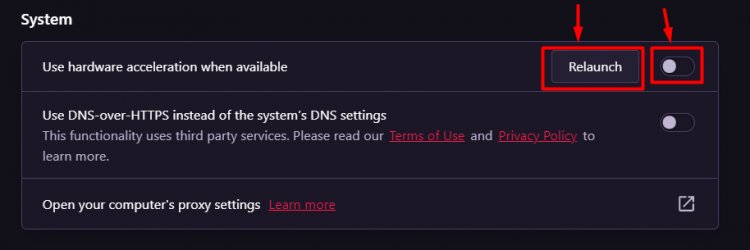
完成此过程后,访问 web.whatsapp.com 链接地址并检查问题是否仍然存在。
3-) 关闭广告拦截插件
我们可以通过关闭 Opera GX 开发的广告拦截插件来解决这个问题。
- 运行 Opera GX。
- 单击左侧的“附加组件”菜单。
- 在打开的附加菜单中禁用“Opera Ad-Blocker”选项。
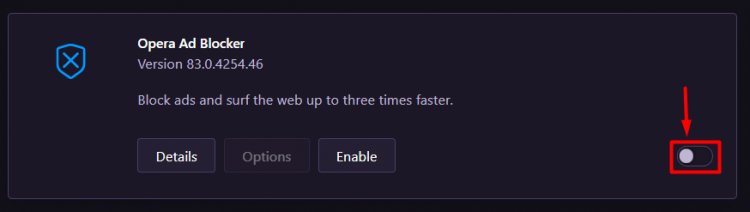
完成此过程后,重新启动 Opera GX 浏览器并访问 web.whatsapp.com 链接地址并检查问题是否仍然存在。
4-) 禁用插件
您使用的任何插件都可以阻止 Opera VPN 插件。为此,请单击左侧的“附加组件”选项打开菜单。在此过程之后,您可以通过禁用您使用的其他加载项(Oera VPN 加载项除外)运行 VPN 加载项来检查问题是否仍然存在。
5-) 检查 Windows VPN 功能
关闭 Windows VPN 功能可以与此类问题进行比较。
- 按“Windows + I”键打开设置菜单。
- 打开屏幕上的“网络和 Internet”菜单。
- 单击左侧的“VPN”选项。
- 确保在打开的屏幕上选择了“在预定网络上允许 VPN”和“在漫游时允许 VPN”。
6-) 清除浏览器缓存
保存在浏览器中的临时缓存会影响 VPN 插件。为此,我们可以通过清除缓存中的数据来消除问题。
- 让我们通过按“Ctrl + Shift + Delete”组合键来访问“清除浏览数据”菜单。
- 在打开的屏幕上,始终制作“时间范围”部分,然后按“清除数据”按钮。
注意:此操作还将清除您保存的密码。









![如何修复 YouTube 服务器 [400] 错误?](https://www.hatauzmani.com/uploads/images/202403/image_380x226_65f1745c66570.jpg)
























